Word2010是现在十分常用的一款办公软件,有些新用户不知道该软件怎么复制文档样式库,接下来小编就给大家介绍一下具体的操作步骤。
具体如下:
-
1. 首先第一步打开电脑中的Word2010,根据下图箭头所指,先点击【文件】,接着弹出的菜单栏中点击【选项】。

-
2. 第二步打开【Word】选项窗口后,根据下图箭头所指,先点击左侧【加载项】,接着将【管理】菜单设置为【Word加载项】,然后点击【转到】图标。
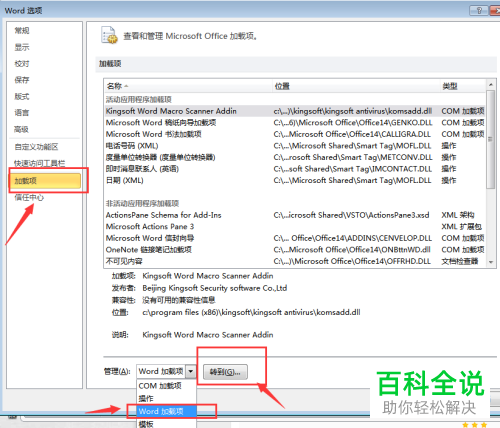
-
3. 第三步在弹出的窗口中,根据下图箭头所指,点击【管理器】选项。
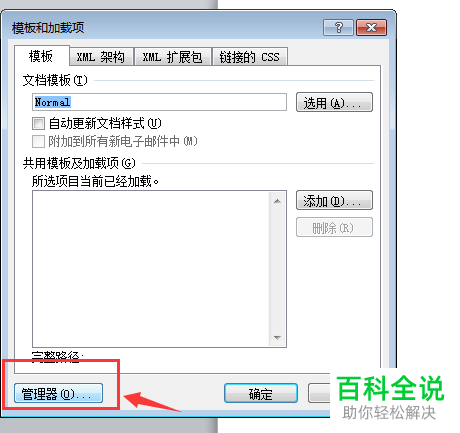
-
4. 第四步打开【管理器】窗口后,根据下图所示,点击【关闭文件】选项。

-
5. 第五步成功关闭后,根据下图所示,点击【打开文件】选项。
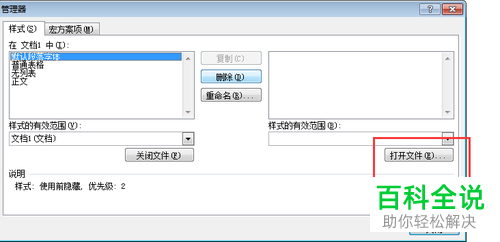
-
6. 第六步在弹出的窗口中,根据下图箭头所指,先按照需求选择文件,接着点击【打开】选项。

-
7. 最后根据下图箭头所指,先按照需求选择文档样式,接着点击【复制】选项,然后点击右下角【关闭】即可。

-
以上就是Word2010怎么复制文档样式库的方法。
